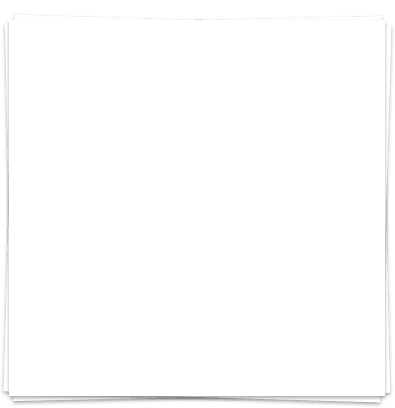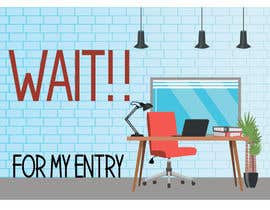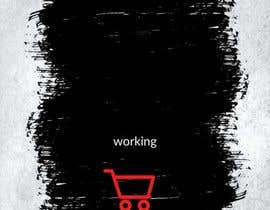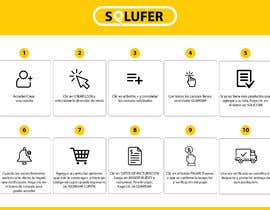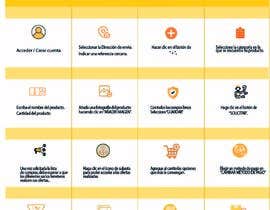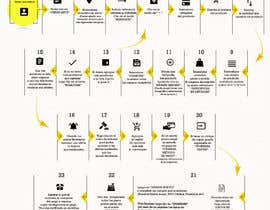Desarrollo de infografia de instrucciones de uso de un sitio web
- Estado: Closed
- Premio: $30
- Propuestas recibidas: 14
- Ganador: kolvetdycv724
Resumen del concurso
Buscamos al freelancer mas creativo para plasmar en una grafica las instrucciones de uso de nuestro servicio web.
Envio ejemplo muy simple de lo que buscamos
Las instrucciones detalladas abajo (se puede destacar solo lo mas importante para comunicar mas simplicidad):
1. Acceder/ Crear una cuenta.
2. Seleccionar/ hacer clic en “CREAR LISTA”
3. Seleccionar la Dirección de envío. También puede Añadir una ubicación favorita para sus siguientes compras.
4. Indicar una referencia cercana al domicilio / local. Y hacer clic en el botón “SIGUIENTE”.
5. Hacer clic en el botón de “ + ”.
6. Seleccione la categoría en la que se encuentra su producto.
7. Escriba el nombre del producto.
8. Escriba la cantidad que necesita de dicho producto
9. Seleccione si su producto viene en Unidades, Pares o en kits. En caso de que el producto no se ajuste a ninguna de estas descripciones Seleccione “ESPECIFICAR EN DETALLES”
10. Especifique con la mayor cantidad de detalle su producto, en caso de haber seleccionado en “Especificar en detalles” indique también la unidad de medida en la que requiere su producto ej: un galon/ litro/ ¼ de litro.
11. Añada una fotografía del producto haciendo clic en “AÑADIR IMAGEN”. Puede elegir tomar una fotografía o seleccionar de su galería.
12. Con todos los campos llenos Seleccione “GUARDAR” y se guardará el producto que acaba de pedir.
13. Si desea agregar más productos a su lista de compras, vuelva al paso 5.
14. Si ya no tiene más productos que agregar a su lista, haga clic en el botón de “SOLICITAR”
15. Una vez solicitada la lista de compras, debe esperar a que los diferentes socios ferreteros realicen sus ofertas.
16. Cuando los socios ferreteros realicen una oferta, le llegará una notificación.
17. Haga clic en el ícono de subasta para poder acceder a las ofertas realizadas por los socios ferreteros.
18. Agregue al carrito las opciones que más le convengan.
19. En el carrito de compras podrá Elegir un método de pago en “CAMBIAR MÉTODO DE PAGO” . Seleccione el método de pago que desee y llene la información en caso de ser requerido.
20. Si tiene un código de cupón puede ingresarlo en “INGRESAR CUPÓN”
21. Para los datos de facturación por favor haga clic en “DATOS DE FACTURACIÓN”, luego en “AÑADIR NUEVO” y complete los campos que le solicitan (Nombre/Razón social, RUC/Cédula, Dirección, Número celular) Para finalizar haga clic en “GUARDAR” (en caso de no cambiar los datos de facturación, la factura se emitirá automáticamente con el nombre de Consumidor final.)
22. Una vez que haya completado todos los pasos anteriores puede hacer clic en el botón “PAGAR” con instrucciones.
23. Esperar a que se confirme la recepción del pago y esperar a que verifiquemos su pago. Una vez verificado se coordina el despacho y posterior entrega de su/s producto/s.
Habilidades recomendadas
Comentarios del empleador
“Muy profesional!”
![]() carlosriosa89, Ecuador.
carlosriosa89, Ecuador.
Principales propuestas de este concurso
-
kolvetdycv724 Mexico
-
Raya Link Egypt
-
abid4design Algeria
-
AbodySamy Egypt
-
NourAbdelhamidd Egypt
-
cordonorman Egypt
-
johnfern107 Egypt
-
sofiibosio Argentina
-
ji3553894 Bangladesh
-
Isabel0725 Colombia
-
dioribelpolanco Dominican Republic
-
Bressb Argentina
-
mh8362830 Pakistan
-
abcgabriela Venezuela
Tablero de aclaración pública
Cómo comenzar con los concursos
-
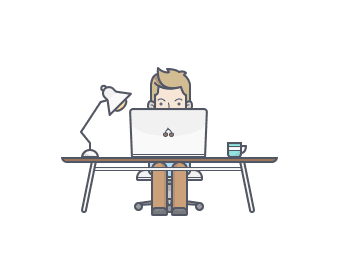
Publica tu concurso Fácil y rápido
-

Consigue toneladas de propuestas De todo el mundo
-
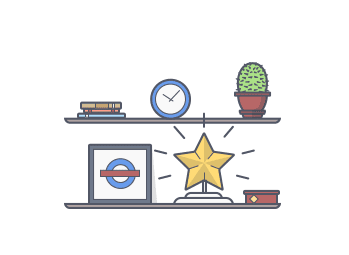
Elige la mejor propuesta ¡Descarga fácilmente los archivos!